Une erreur interne s’est produite dans l’erreur Outlook du module de plateforme sécurisée
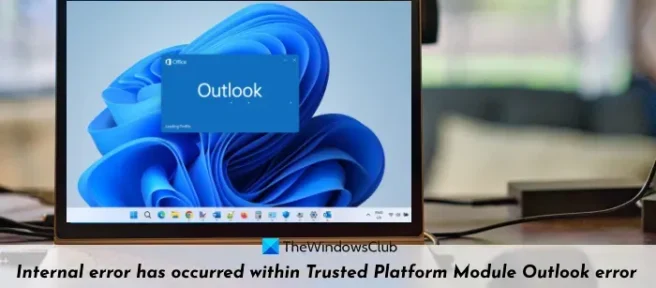
Dans cet article, nous vous aiderons à corriger l’erreur interne qui s’est produite dans l’erreur Outlook du module de plateforme sécurisée sur un ordinateur Windows 11/10. Comme il l’indique, le problème est lié à l’application Outlook qui peut survenir lorsque le TPM a mal fonctionné. Les utilisateurs sont confrontés à ce problème pour le client de bureau Outlook ou Outlook avec Office 365. Après avoir entré les informations d’identification de connexion pour leur compte d’utilisateur Outlook, une erreur apparaît qui empêche Outlook de s’authentifier et les utilisateurs ne peuvent pas y accéder. Donc, pour ceux qui sont confrontés à ce problème, il existe quelques solutions utiles décrites ci-dessous.
Une erreur interne s’est produite dans l’erreur Outlook du module de plateforme sécurisée
Pour corriger cette erreur interne qui s’est produite dans l’erreur Outlook du module de plateforme sécurisée dans Windows 11/10, vous devez utiliser les solutions suivantes:
- Effacer vos informations d’identification Office
- Réinitialiser le TPM aux paramètres par défaut
- Désinstaller le pilote TPM
- Mettre à jour le micrologiciel du module de plateforme sécurisée
- Utilisez un nouveau compte utilisateur ou profil.
Voyons ces solutions.
1] Effacez vos informations d’identification Office
C’est une solution facile à utiliser. Avant d’essayer d’authentifier l’application Outlook encore et encore sur votre ordinateur Windows 11/10, vous devez d’abord supprimer toutes les informations d’identification Office stockées de votre système, puis le faire car le problème pourrait provenir des données d’identification enregistrées. Pour cela, vous devez utiliser Windows Credential Manager. Voici les étapes:
- Ouvrez l’application Credential Manager. Tapez credential manager dans la zone de recherche de votre PC Windows 11/10 et appuyez sur Entrée pour l’ouvrir
- Sélectionnez l’ option Identifiants Windows disponible en haut à droite
- Dans la section Informations d’identification générales, développez chaque information d’identification générique enregistrée une par une, puis utilisez l’ option Supprimer. Vous devez supprimer toutes ces informations d’identification génériques
- Redémarrez votre système Windows 11/10.
Connectez-vous maintenant au compte d’utilisateur Outlook. L’authentification sera réussie et votre problème sera résolu. Sinon, utilisez l’option suivante.
2] Réinitialiser le TPM aux paramètres par défaut
Comme le problème a commencé pour Outlook lorsque l’erreur interne s’est produite dans le module de plateforme sécurisée, vous devez donc effacer toutes les informations (clés créées associées au TPM, code PIN de connexion et autres données) stockées dans le TPM. Pour cela, vous devez réinitialiser le TPM à ses paramètres par défaut. Pour ce faire, vous devez effacer le TPM et cela peut être fait à l’aide de la sécurité Windows. Avant cela, vous devez sauvegarder vos données importantes qui sont cryptées et protégées par TPM. Après cela, suivez ces étapes:
- Ouvrez l’application de sécurité Windows à l’aide de la zone de recherche
- Cliquez sur Sécurité de l’appareil dans la section Accueil
- Cliquez sur l’ option Détails du processeur de sécurité
- Sélectionnez l’ option de dépannage du processeur de sécurité disponible sous la section État
- Appuyez sur le bouton Effacer TPM.
Après cela, votre système Windows 11/10 redémarrera pour terminer l’action.
3] Désinstaller le pilote TPM
Si le pilote TPM est corrompu, ce qui est à l’origine de ce problème d’authentification avec Outlook pour le périphérique Trusted Platform Module installé sur votre système Windows 11/10, vous devez désinstaller le pilote TPM de votre système Windows 11/10. Windows prendra en charge et réinstallera automatiquement le pilote TPM après le redémarrage du système. Les étapes sont:
- Ouvrez le gestionnaire de périphériques
- Faites défiler vers le bas et développez la section Dispositifs de sécurité
- Faites un clic droit sur le Trusted Platform Module 2.0 (ou TMP 1.2)
- Sélectionnez l’ option Désinstaller l’appareil
- Appuyez sur le bouton Désinstaller dans la boîte qui apparaît.
Redémarrez votre système et Windows réinstallera l’appareil. Lancez maintenant Outlook et connectez-vous pour vous authentifier. Vous ne devriez plus être confronté au problème.
4] Mettre à jour le micrologiciel TPM
Si la désinstallation du pilote TPM et la réinitialisation du TPM à son état par défaut n’aident en rien, vous devez mettre à jour le micrologiciel du TPM. La meilleure façon de le faire est de mettre à jour Windows. Vous devez vérifier les mises à jour et s’il existe une nouvelle version de Windows, la télécharger et l’installer. Si le micrologiciel TPM n’est pas inclus dans les mises à jour Windows, vous pouvez télécharger et installer manuellement les mises à jour du micrologiciel TPM à partir du site Web OEM.
5] Utiliser un nouveau compte utilisateur ou profil
Une autre option pratique pour se débarrasser de cette erreur interne s’est produite dans l’erreur Outlook du module de plateforme sécurisée consiste à utiliser un nouveau compte d’utilisateur ou un nouveau profil d’utilisateur sur votre ordinateur Windows 11/10. Pour certains utilisateurs, le problème a persisté sur un compte d’utilisateur particulier, mais ils ont pu accéder à Outlook à l’aide d’un autre compte d’utilisateur sur le même ordinateur.
Donc, le problème est probablement lié au compte ou au profil d’utilisateur uniquement. Il peut être corrompu ou avoir d’autres problèmes. Par conséquent, vous devez créer un nouveau compte ou profil d’utilisateur sur votre ordinateur Windows 11/10. Dans la catégorie Comptes de l’application Paramètres, accédez à la section Autres utilisateurs pour ajouter un nouveau compte Microsoft ou un compte d’utilisateur local. Essayez maintenant de vous authentifier auprès d’Outlook en utilisant le nouveau compte d’utilisateur. Le problème ne devrait plus vous déranger.
J’espère que ces options vous aideront.
Comment réparer Outlook Trusted Platform Module a mal fonctionné?
Si vous rencontrez une erreur TPM après avoir saisi les informations d’identification de connexion au client Outlook sur un système Windows 11/10, vous devez d’abord effacer toutes les informations d’identification Office stockées sur votre système et réessayer. Si cela ne fonctionne pas, vous devez réinstaller TPM (TPM 2.0 ou TPM 1.2 disponible sur votre système). La mise à jour du micrologiciel ou l’effacement du TPM peut également être utile pour se débarrasser d’une telle erreur TPM. Si vous avez besoin d’aide pour exécuter ces solutions, lisez cet article.
Comment réparer l’appareil qui ne peut pas utiliser un module de plate-forme sécurisée?
Pour corriger l’erreur Cet appareil ne peut pas utiliser le module de plateforme sécurisée, vous devez ouvrir l’éditeur de stratégie de groupe local. Ensuite, ouvrez le paramètre Exiger une authentification supplémentaire au démarrage et choisissez l’option Activé. Enfin, cliquez sur le bouton OK et redémarrez votre ordinateur pour faire le travail.



Laisser un commentaire